갤럭시탭 S6 초기화 방법을 소개합니다. 초기화는 기기를 새롭게 시작하고, 문제를 해결하는 데 유용한 절차입니다.
먼저, 갤럭시탭 S6의 설정 메뉴로 들어갑니다. 메뉴에서 일반 관리 옵션을 찾으세요.
그 다음 초기화를 선택합니다. 여기에서 데이터 초기화 옵션을 클릭하면 초기화 진행을 위한 안내가 나타납니다.
사용자는 초기화를 진행하기 전에 데이터를 백업하는 것이 좋습니다. 초기화를 진행하면 모든 데이터가 삭제되니 주의가 필요합니다.
모든 설정이 완료되면 기기 초기화 버튼을 누르십시오. 이 과정을 통해 갤럭시탭 S6는 공장 초기 상태로 돌아갑니다.
기기가 재부팅되면 초기 설정 단계로 이동할 것입니다. 여기서 원하는 설정을 완료하면 새로운 기기를 사용하는 듯한 경험을 할 수 있습니다.
이처럼 간단한 단계로 갤럭시탭 S6를 완벽하게 초기화할 수 있습니다. 필요할 때 언제든지 이 방법을 활용하세요.
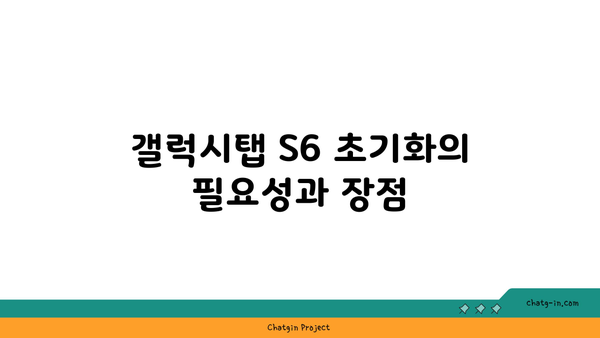
갤럭시탭 S6 초기화의 필요성과 장점
갤럭시탭 S6를 사용하는 과정에서 여러 가지 이유로 초기화를 해야 할 경우가 있습니다. 초기화는 기기의 성능을 회복하고, 불필요한 데이터를 삭제하여 공간을 확보하는 데 매우 유용합니다.
특히, 기기가 느려지거나 오류가 잦아질 때 초기화를 고려해 볼 수 있습니다.
초기화를 통해 결함이나 버그를 제거할 수 있습니다. 소프트웨어 업데이트나 설치된 앱들 사이에서 발생하는 충돌 문제들도 초기화로 해결할 수 있으며, 이로 인해 안정적인 환경에서 기기를 사용할 수 있게 됩니다.
또한, 기기가 처음 구매했을 때와 같은 상태로 돌아가며 불필요한 데이터가 사라지는 것이 큰 장점입니다.
갤럭시탭 S6 초기화의 또 다른 장점은 개인정보 보호입니다. 기기를 판매하거나 양도하기 전에는 반드시 초기화를 진행하여 개인 정보를 안전하게 삭제하는 것이 중요합니다.
이 과정을 통해 다른 사람이 귀하의 정보를 쉽게 접근할 수 없게 할 수 있습니다.
초기화를 통해 배터리 수명을 연장할 수 있는 경우도 있습니다. 많은 앱과 데이터가 기기에 쌓이면 배터리 소모가 증가하게 되는데, 초기화를 통해 불필요한 프로세스를 중지할 수 있습니다.
이로 인해 더 오랫동안 기기를 사용할 수 있게 되며, 더 나은 사용 경험을 제공합니다.
- 기기 성능 향상
- 데이터 관리 용이
- 개인정보 보호 강화
- 배터리 수명 연장
마지막으로, 갤럭시탭 S6 초기화는 주기적으로 수행할 수 있는 좋은 습관이 될 수 있습니다. 정기적인 유지 관리의 일환으로 생각하고, 기기를 최상의 상태로 유지하기 위한 방법으로 활용할 수 있습니다.
따라서 초기가 필요할 때 주저하지 말고 초기화를 고려해 보세요.
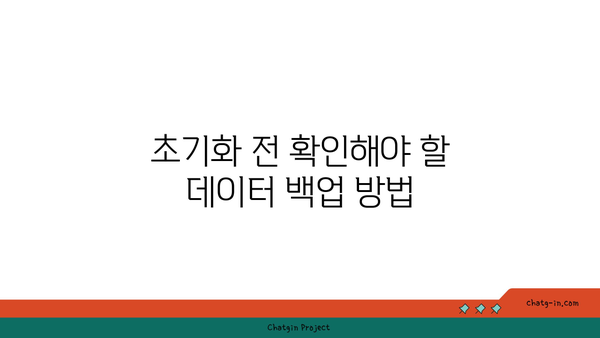
초기화 전 확인해야 할 데이터 백업 방법
갤럭시탭 S6을 초기화하기 전에 중요한 데이터를 안전하게 백업하는 것은 매우 중요합니다. 초기화 과정에서는 기기의 모든 데이터가 삭제되므로, 필요한 정보를 미리 저장해 두는 것이 좋습니다. 다음은 데이터 백업을 위한 간단한 방법들입니다.
| 백업 방법 | 설명 | 장점 |
|---|---|---|
| 구글 계정 | 구글 드라이브를 통해 사진, 문서, 앱 데이터를 백업합니다. | 인터넷만 있으면 어디서든 접근 가능. |
| 삼성 클라우드 | 삼성 계정을 이용해 갤럭시탭의 데이터를 안전하게 저장합니다. | 삼성 기기 간의 데이터 동기화가 용이. |
| 외부 저장장치 | USB 메모리 또는 외장 하드를 통해 데이터를 직접 저장합니다. | 인터넷 없이도 데이터 안전하게 보관 가능. |
| PC 백업 | USB 케이블을 이용해 PC에 파일을 복사합니다. | 대량의 데이터도 빠르게 백업 가능. |
이 표의 다양한 방법들 중 자신에게 알맞은 방법을 선택하여 데이터를 백업하는 것이 중요합니다. 초기화 후에는 모든 데이터가 삭제되므로, 미리 준비한 자료들은 사라질 위험이 없습니다.
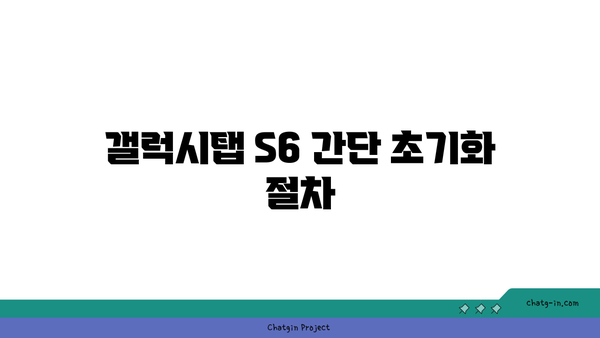
갤럭시탭 S6 간단 초기화 절차
갤럭시탭 S6를 초기화하는 방법은 간단하지만, 기기를 사용하기 전에 중요한 데이터를 백업해 두는 것이 좋습니다.
초기화 전 준비사항
초기화를 하기 전에는 필수적인 준비사항이 있습니다.
초기화 전에는 꼭 데이터 백업을 해주세요. 갤럭시탭에서 사용하는 중요 파일이나 사진, 앱 데이터를 잃지 않도록 클라우드 서비스나 외부 저장장치에 백업하는 것이 좋습니다. 또한, 초기화 후 재사용할 위한 구글 계정 또는 기타 로그인 정보도 확인해두세요. 이 단계를 통해 초기화 후 원활한 사용이 가능합니다.
설정 메뉴 접근
초기화를 시작하려면 설정 메뉴에 접근해야 합니다.
갤럭시탭 S6의 설정 메뉴에 들어가려면 화면 하단에서 ‘앱’ 아이콘을 클릭한 후, ‘설정’을 선택하세요. 설정 메뉴에서 아래로 스크롤하여 ‘일반 관리’ 옵션을 찾습니다. 이곳에서 초기화에 관한 여러 옵션을 확인할 수 있습니다. 시스템 관리와 사용자가 잘못 설정한 부분을 쉽게 체크할 수 있습니다.
초기화 방법 선택
초기화 방법은 두 가지로 나뉘어 있습니다.
초기화를 진행하기 위해 ‘재설정’ 또는 ‘초기화’ 옵션을 선택합니다. 여기서는 ‘공장 데이터 초기화’를 선택하게 되며, 이 옵션을 통해 모든 데이터를 삭제하고 기기를 원래 상태로 되돌립니다. 초기화 후에는 기본 소프트웨어가 재설치되며, 이전의 사용자 데이터는 복구할 수 없기 때문에 주의가 필요합니다.
초기화 진행
초기화 과정은 매우 간단하며 몇 번의 클릭으로 완료됩니다.
초기화를 선택한 후 확인 메시지가 표시되면, 진행할 준비가 되었는지 다시 한 번 확인하세요. ‘초기화’ 버튼을 클릭하면 기기가 자동으로 재부팅되며, 초기화가 진행됩니다. 이 과정에서 기기가 켜지고 꺼지며 시간이 소요될 수 있습니다. 초기화가 완료되면 기기가 새로운 상태로 시작하게 됩니다.
초기화 후 설정
초기화가 완료된 후에는 다시 기기를 설정해야 합니다.
초기화 후 최초 사용자 세팅 화면이 나타납니다. 이때 언어 설정, Wi-Fi 연결, 구글 계정 로그인 등의 절차를 진행해야 합니다. 모든 설정이 완료되면 갤럭시탭 S6를 처음 사용했을 때처럼 기기를 사용할 수 있습니다. 초기화로 인해 기본적인 앱 및 기능이 복원되므로 필요에 따라 원하는 앱을 재설치하면 됩니다.
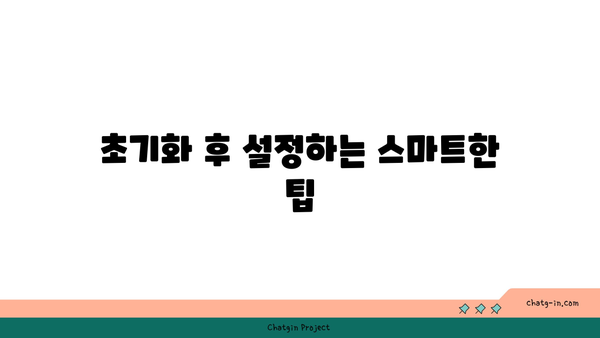
초기화 후 설정하는 스마트한 팁
1, 기본 설정을 잊지 마세요
- 초기화를 완료한 후 가장 먼저 확인해야 할 것은 기본 설정입니다. Wi-Fi 연결과 일반적인 계정 설정은 필수적입니다.
Wi-Fi 연결
초기화 후에는 Wi-Fi 설정을 먼저 진행해야 합니다. 안정적인 인터넷 연결이 있어야 앱 다운로드 및 업데이트가 가능합니다.
계정 설정
구글 계정을 포함하여 필요한 모든 계정을 추가하는 것이 중요합니다. 이렇게 하면 모든 개인 정보가 안전하게 저장되고, 필요한 앱과 서비스에 쉽게 접근할 수 있습니다.
2, 앱과 데이터 복원하기
- 초기화 후 설정에서 중요한 것은 이전 데이터를 복원하는 것입니다. 구글 드라이브를 통해 손쉽게 데이터를 복원할 수 있습니다.
구글 드라이브 활용
구글 드라이브에서 자동 백업된 데이터를 통해 앱 및 설정을 복원할 수 있습니다. 이 과정은 몇 분 정도 소요되지만, 필요한 모든 정보를 쉽게 되찾을 수 있습니다.
앱 리스토어
초기화 후에는 자주 사용하는 앱을 다시 다운로드해야 합니다. 구글 플레이 스토어에서 ‘내 앱’ 옵션을 통해 이전에 설치했던 앱을 확인하고 쉽게 복원할 수 있습니다.
3, 개인화 설정으로 사용자 맞춤형 기기 만들기
- 초기화 후에는 기기를 개인의 취향에 맞게 설정하는 과정이 필요합니다. 이렇게 하면 사용편의성이 향상됩니다.
테마와 배경화면 설정
기기를 더욱 아름답게 만들기 위해 테마와 배경화면을 설정할 수 있습니다. 다양한 옵션을 통해 기기의 외관을 개인화하세요.
사용자 정의 알림 및 제스처 설정
갤럭시탭의 다양한 알림 설정과 제스처를 활용하여 편리하게 사용하세요. 이를 통해 더욱 효율적인 사용 환경을 구축할 수 있습니다.
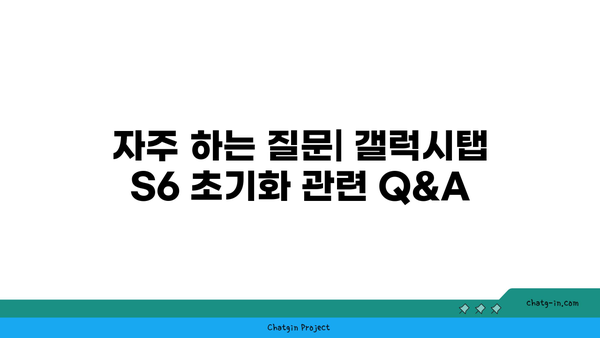
자주 하는 질문| 갤럭시탭 S6 초기화 관련 Q&A
갤럭시탭 S6 초기화의 필요성과 장점
갤럭시탭 S6의 초기화는 기기가 느려지거나 문제가 발생했을 때 유용합니다. 초기화 후에는 기기가 새것처럼 되살아나 원활한 성능을 제공합니다. 이를 통해 불필요한 데이터와 설정을 제거하여 사용 경험을 개선할 수 있습니다.
“초기화는 기기의 성능을 되살리는 가장 간단하고 효과적인 방법입니다.”
초기화 전 확인해야 할 데이터 백업 방법
데이터 백업은 초기화 시 가장 중요한 단계 중 하나입니다. 삼성 클라우드 또는 구글 드라이브를 사용하여 파일과 데이터를 안전하게 저장할 수 있습니다. 이를 통해 초기화 후에도 소중한 정보를 잃지 않을 수 있습니다.
“체계적인 데이터 백업은 초기화의 성공을 결정짓는 중요 요소입니다.”
갤럭시탭 S6 간단 초기화 절차
갤럭시탭 S6의 초기화는 설정 메뉴에서 몇 가지 단계를 거쳐 간단하게 진행할 수 있습니다. ‘설정’ -> ‘일반 관리’ -> ‘초기화’로 이동 후, ‘공장 데이터 초기화’를 선택하면 됩니다. 그렇게 하면 모든 데이터가 삭제되고 기기가 초기 상태로 되돌아갑니다.
“초기화는 몇 단계만으로 간편하게 완료할 수 있어 누구나 쉽게 할 수 있습니다.”
초기화 후 설정하는 스마트한 팁
초기화 후에는 기기의 설정을 효율적으로 관리하는 것이 중요합니다. 최초 설정 시 원하는 응용 프로그램을 선택하고, 백업한 데이터를 복원하는 과정을 빠르게 진행해보세요. 개인 설정을 통해 사용 환경을 최적화할 수 있습니다.
“스마트한 설정으로 개인의 기기 사용 경험을 극대화할 수 있습니다.”
자주 하는 질문| 갤럭시탭 S6 초기화 관련 Q&A
갤럭시탭 S6 초기화와 관련하여 자주 묻는 질문들이 많습니다. 초기화 후 복원 가능한 데이터와 다양한 문의 사항들은 일반적으로 삼성 고객센터에서 도움을 받을 수 있습니다. 초기화 후 문제가 발생할 경우 적절한 지원을 받는 것이 중요합니다.
“효과적인 초기화를 위해 필요한 정보와 지원을 잘 활용하세요.”




